Mündəricat
Böyük verilənlər toplusu eyni sütuna əsaslanan bir neçə dəyərdən ibarət ola bilər. İstəsəniz, eyni kateqoriyaların (Departament, Ay, Region, Dövlətlər və s.) dəyərlərini və ya seçimlərinizi müxtəlif iş vərəqlərinə və ya iş kitablarına ayıra bilərsiniz. Bu yazıda mən Excel vərəqini bir neçə iş vərəqinə necə bölməyi izah edəcəyəm.
Bu izahatı sizə daha aydın etmək üçün nümunə verilənlər toplusundan istifadə edəcəyəm. Datasetdə müxtəlif ayların satış məlumatlarını əks etdirən 4 sütun var. Bu sütunlar Satış Şəxsi, Region, Ay, və Satış .

Təcrübə üçün endirin
Excel Vərəqini Çoxlu İş Vərəqlərinə Bölün.xlsm
Excel Vərəqini Çox İş Vərəqlərinə Bölməyin Yolları
1. Filtr və Kopyalamadan istifadə edərək
İstənilən vərəqdən, siz Filtr -dən istifadə etməklə məlumatları bir neçə vərəqə ayıra bilərsiniz.
İlk olaraq, tətbiq etmək istədiyiniz xana diapazonunu seçin. Filtr .
➤Burada xana diapazonunu seçdim B3:E15 .
Sonra Məlumat tabını açın >> Filtr seçin.
Siz həmçinin CTRL + SHIFT + L istifadə edərək Filtr klaviaturadan istifadə edərək istifadə edə bilərsiniz.

İndi Filtr seçilmiş xana diapazonuna tətbiq edilir.
Sonra, <2 üzərinə klikləyin>Ay sütun, çünki məlumatı Ayın dəyərlərindən asılı olaraq bölmək istəyirəm.
Oradan Yanvar istisna olmaqla, hər şeyi seçimini ləğv etdim. Nəhayət, klikləyin OK .

İndi Ay in Yanvar olduğu bütün dəyərlər filtrlənir.
Sonra məlumatları Kopyala və Yapışdır yeni iş vərəqinə.

Burada yeninin adını verdim. vərəq Yanvar. Beləliklə, Yanvar üçün bütün satış məlumatlarını burada təqdim edəcəksiniz.

Aylar -in qalan hissəsi üçün eyni prosedurları yerinə yetirə bilərsiniz.
Yenə də Ay sütununa klikləyin, çünki mən məlumatı -dən asılı olaraq bölmək istəyirəm. Ay dəyərləri.
Oradan seçimi ləğv edin Fevral istisna olmaqla. Nəhayət, OK klikləyin.

İndi, Fevral Ay üçün bütün dəyərlər filtrləndi.
Sonra məlumatları Kopyala və Yapışdır yeni iş vərəqinə.

Daha sonra mən onun adını verdim. yeni vərəq Fevral. Beləliklə, burada təqdim olunan Ayı Fevral üçün bütün satış məlumatlarını görəcəksiniz.

Yenə də Ay sütununa klikləyin, çünki məlumatı Ayın dəyərlərindən asılı olaraq bölmək istəyirəm.
Oradan Mart istisna olmaqla hər şeyi seçin. Nəhayət, OK klikləyin.
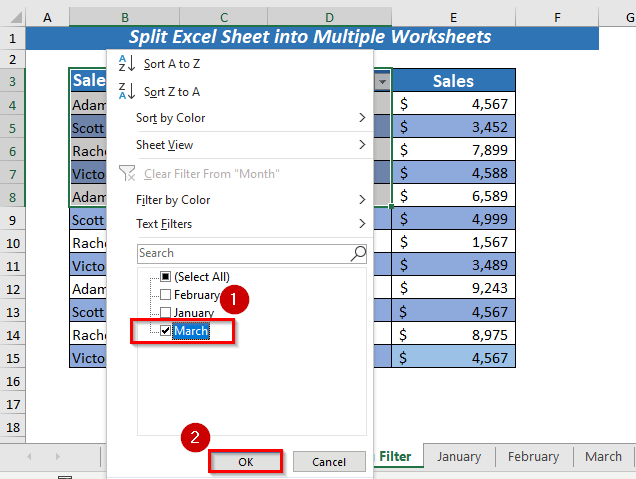
İndi siz Mart in bütün dəyərlərinin filtrləndiyini görəcəksiniz.
Sonra məlumatları Kopyala və Yapışdır yeni iş vərəqinə.

Sonda yeni vərəqin adını verdim. mart . Beləliklə, siz Mart üçün bütün satış məlumatlarının təqdim edildiyini görəcəksinizburada.

Ətraflı oxuyun: Excel Cədvəlini Sətirlərə əsasən çoxlu vərəqələrə bölün
2. Excel vərəqini VBA-dan istifadə edərək sətirlərin sayına əsasən bölün
Prosedurdan əvvəl məlumatı ilk sətirlərdən başlamaq lazım olduğunu xatırlamalısınız.
İndi Developer tabını açın >> seçin Visual Basic

O, Microsoft Visual Basic for Applications -ın yeni pəncərəsini açacaq.
İndi , Daxil edin >> seçin Module

A Module orada açılacaq.
Sonra
5990

Burada mən SplitExcelSheet_into_MultipleSheets adlı alt prosedur yaratdım.
Burada mən bir neçə dəyişən elan etdi, bunlar WorkRng və xRow kimi Range yazın, sonra
SplitRow kimi Tam ədəd həmçinin xWs İş vərəqi növü kimi.
Həmçinin, dialoq qutusuna başlıq vermək üçün ExcelTitleId istifadə olunur.
Datanı 4 cərgəyə bölmək üçün 4 bölünmüş sətir nömrəsini təqdim etdim, çünki verilənlər bazamda Ayın Yanvar 4 cərgəyə malikdir.
Nəhayət, verilmiş xana diapazonu bitənə qədər For döngüdən SplitRow döngüdən istifadə edin.
Sonra kodu yadda saxlayın. və iş vərəqinə qayıdın.
İndi Developer tab >> Daxil edin >> Düyməni seçin

A dialoq qutusu açılacaqyuxarı.
Daxil edilmiş Düymədə Makro təyin etmək üçün.
Makro Adından SplitExcelSheet_into_Multiplesheets seçin. sonra OK klikləyin.

Makro -u işə salmaq üçün düyməsinə klikləyin.

İndi dialoq qutusu verilənləri yerləşdirə biləcəyiniz aralıq.
➤ Burada xana diapazonunu seçdim B1:E12
Sonra OK düyməsini basın.

Başqa dialoq qutusu verilənlər dəstini bölmək üçün kodda artıq təqdim etdiyiniz seçilmiş cərgə sayını göstərmək üçün açılacaq.
➤ Kodda mən 4 kimi təqdim etdim. 2>Bölünmüş sətir sayı
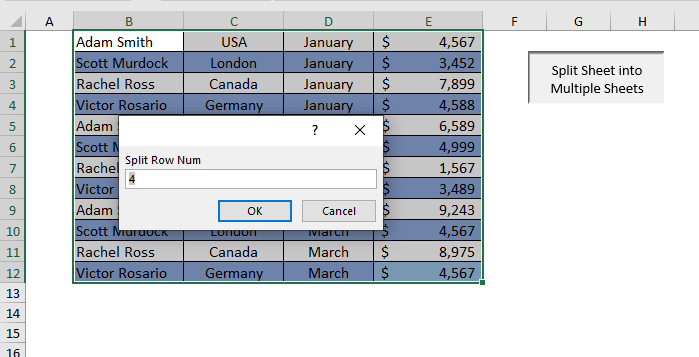
Cəmi 12 sətir olduğum üçün 4 sətir olacaq 3 vərəq .
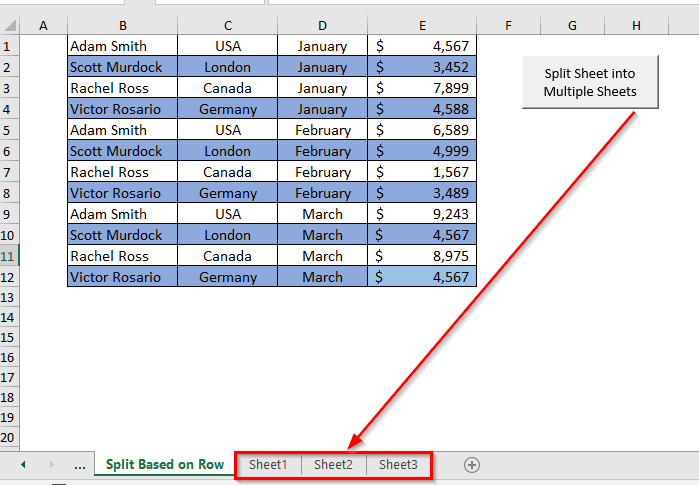
Cədvəl1 -də siz ilk 4 sətirin məlumatlarını görəcəksiniz.
 Cədvəl2 -də siz 5-8-ci sətirlərin məlumatlarını görəcəksiniz.
Cədvəl2 -də siz 5-8-ci sətirlərin məlumatlarını görəcəksiniz.
 Cədvəl3 -də son 4-ün datasını görəcəksiniz. sətirlər.
Cədvəl3 -də son 4-ün datasını görəcəksiniz. sətirlər.

Ətraflı oxuyun: Excel VBA: Vərəqi çoxlu vərəqlərə bölün. n Satırlar
Oxşar oxunuşlar
- Excel-də ekranı necə bölmək olar (3 üsul)
- [Düzelt:] Excel Yan-yana Baxış İşləmir
- Excel-də Vərəqləri Necə Ayırmaq olar (6 Effektiv Yol)
- Açıq İki Excel Faylı Ayrı-ayrılıqda (5 Asan Metod)
- Excel Vərəqini Çox Fayllara Necə Bölmək olar (3 Sürətli Metod)
3. Excel-i Bölün Vərəq Çoxluğaİş dəftəri Sütun əsasında
Prosedura başlamazdan əvvəl yadda saxlamalısınız ki, məlumatı birinci sətirdən və birinci sütundan başlamalısınız.
İndi açın Developer tab >> seçin Visual Basic

O, Microsoft Visual Basic for Applications -ın yeni pəncərəsini açacaq.
İndi , Daxil edin >> seçin Module

A Module orada açılacaq.
Sonra
9509

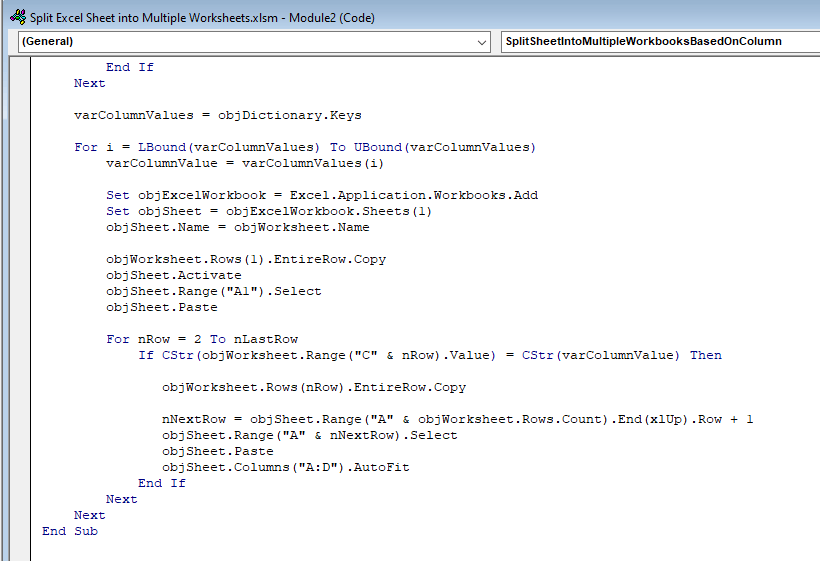
Burada mən SplitSheetIntoMultipleWorkbooksBasedOnColumn adlı alt prosedur yaratdım. , burada çoxlu dəyişənləri elan etdim.
Mən 3 FOR döngüdən istifadə etdim. 1-ci FOR dövrəsi xüsusi sütunu əldə etmək üçün 2-ci sətirdən sonuncu cərgəyə qədər olan sətirləri dəyərlə sayacaq. Mən “C” sütununun nümunəsini verdim.
Onu öz vəziyyətinizə dəyişə bilərsiniz
2-ci <5 üçün>dövrə yeni Excel iş kitabı yaradacaq.
3-cü Fo r döngəsi verilənləri eyni sütun “C” dəyəri ilə 2-ci iş kitabına köçürəcək cərgəni dəyəri ilə son cərgəyə köçürün.
Sonra, Kodu yadda saxlayın və iş vərəqinə qayıdın.
İndi Görünüş tabını açın > ;> Makrolardan >> seçin Makrolara baxın

A dialoq qutusu açılacaq.

İndi Makro adından həmçinin SplitSheetIntoMultipleWorkbooksBasedOnColumn seçin Makrolar daxilində iş kitabını seçin.
Nəhayət, İşlə seçilmiş Makro .
Nəhayət, 3-ü görəcəksiniz. C sütununda 3 müxtəlif Ay olduğu üçün yeni iş dəftərləri yaradılmışdır. Yanvar üçün Kitab1 .

Kitab2 Fevral üçün.

Kitab3 Mart üçün.

Ətraflı oxuyun: Excel vərəqini Sütun Dəyəri əsasında Çox Vərəqə Necə Bölmək olar
Nəticə
Bu məqalədə mən Excel vərəqini bir neçə iş vərəqinə bölməyin 3 yolunu izah etdi. Excel vərəqinizi çoxlu iş vərəqlərinə bölmək üçün izah edilmiş yollardan hər hansı birini izləyə bilərsiniz. Bu üsullarla bağlı hər hansı çaşqınlıq və ya sualınız olarsa, aşağıda şərh edə bilərsiniz.

